
下载app免费领取会员


将平面图放置于Revit的图纸上是一个常见的需求,下面将介绍具体的步骤。
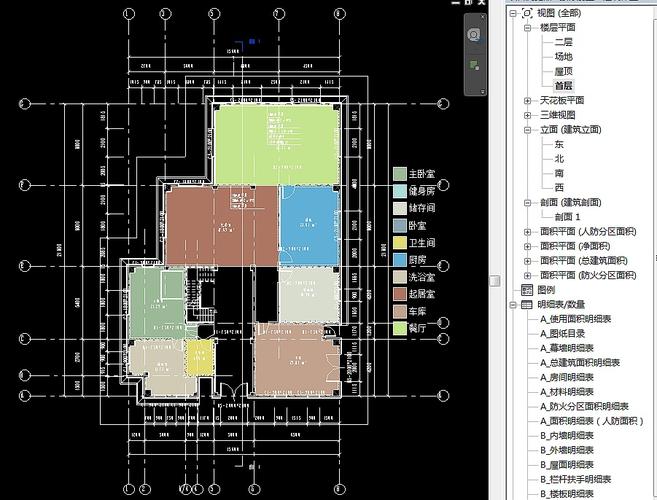
第一步是选择合适的平面图,可以是AutoCAD图纸或者其他支持导出成DWG或DXF格式的软件。
第二步是将平面图导入到Revit中。在Revit中,选择“插入”选项卡,在“导入”组中点击“CAD”按钮。然后浏览并选择平面图所在的文件,点击“打开”按钮。
第三步是在导入CAD对话框中进行设置。在CAD导入设置对话框中,可以选择导入的图层,设置缩放比例以及选择是否保持图层名称等选项。根据具体的需求进行设置,并点击“确定”按钮。
第四步是在图纸上放置平面图。在Revit的“项目浏览器”中,找到“平面剖面”视图,并打开需要放置平面图的视图。然后点击“插入”选项卡中的“图像”按钮,在视图中选择用于放置平面图的位置,并点击鼠标左键放置平面图。
第五步是调整平面图的尺寸和位置。选中放置的平面图,点击鼠标右键,在右键菜单中选择“编辑图像”选项。然后可以通过拖动控制点或者输入具体数值的方式,调整平面图的尺寸和位置,使其与Revit中的其他图元对齐。
最后,保存并打印图纸。完成平面图的放置后,记得保存Revit项目,并根据需要进行打印或导出成其他格式的图纸。

以上就是将平面图放置于Revit图纸上的步骤。通过这些简单的操作,可以方便地将平面图导入到Revit中,并与项目中其他图元进行对齐和协同工作。
本文版权归腿腿教学网及原创作者所有,未经授权,谢绝转载。

上一篇:Revit技巧 | 如何绘制Revit软件中的平面图
推荐专题
- 趾板设计新方法:利用Civil3D和Revit玩转趾板参数化
- Revit教程 | Revit在平面视图如何范围显示的图文教程(文/柏慕哲)
- Revit教程 | Revit预算版之基本设置(稿/羊兆亮)
- 酒店项目BIM深化:空调机房(5.关于组合式空调箱设备的说明及精细度表达)
- 酒店项目BIM深化:空调机房(4.新建空调机房工程项目)
- 酒店项目BIM深化:空调机房(设备层空调机房系统图纸分析)
- 酒店项目BIM深化:空调机房(课程说明)
- 允匠装配式支架设计软件(Revit插件)——广大机电BIMer福利!
- 酒店项目BIM建模:暖通专业模型(模型后期处理)
- 酒店项目BIM建模:暖通专业模型(暖通水系统模型-下篇)























































